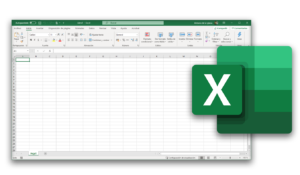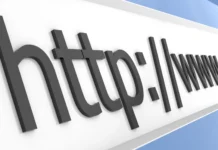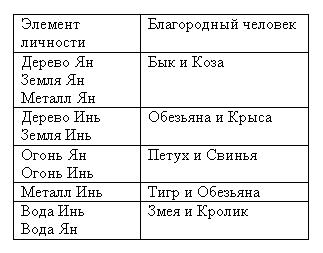Электронные таблицы Excel — это мощный инструмент для организации данных, выполнения вычислений и создания визуально привлекательных диаграмм. Однако даже опытные пользователи могут столкнуться с вопросами или трудностями при работе с электронными таблицами, например задаваясь таким вопросом: если текст содержит слово формула excel.
Наиболее часто задаваемые вопросов об Excel
- Как создавать формулы в Excel?
Формулы Excel являются основой анализа данных и вычислений. Чтобы создать формулу, начните с выделения ячейки, в которой вы хотите отобразить результат, а затем введите знак равенства (=). Затем вы можете использовать комбинацию математических операторов (+, -, *, /) и функций (SUM, AVERAGE, IF и т.д.) Для выполнения вычислений на основе значений в других ячейках.
- Как отформатировать ячейки в Excel?
Форматирование ячеек позволяет настроить внешний вид вашей электронной таблицы. Вы можете изменить стиль, размер и цвет шрифта, применить границы и затенение и даже добавить условное форматирование для выделения определенных данных. Чтобы отформатировать ячейки, выберите нужный диапазон ячеек, щелкните правой кнопкой мыши и выберите опцию «Форматировать ячейки». Оттуда вы можете изучить различные доступные варианты форматирования.
- Как сортировать и фильтровать данные в Excel?
Сортировка и фильтрация данных в Excel помогают упорядочивать и анализировать большие наборы данных. Чтобы отсортировать данные, выберите диапазон ячеек, которые вы хотите отсортировать, и нажмите на кнопку «Сортировать» на вкладке «Данные». Вы можете выбрать сортировку по одному или нескольким столбцам в порядке возрастания или убывания. Фильтрация данных позволяет отображать только определенные данные на основе критериев. Чтобы применить фильтр, выберите диапазон ячеек и нажмите на кнопку «Фильтр» на вкладке «Данные». Затем используйте выпадающие списки фильтров, чтобы выбрать нужные критерии.
- Можно ли создавать диаграммы в Excel?
Да, Excel предлагает широкий выбор диаграмм и графических вариантов для визуального представления ваших данных. Выберите диапазон данных, который вы хотите включить в диаграмму, и нажмите на вкладку «Вставить». Оттуда вы можете выбрать один из различных типов диаграмм, таких как столбчатые, линейчатые, круговые или столбчатые диаграммы. Excel также предоставляет опции для настройки элементов диаграммы, осей, заголовков и условных обозначений в соответствии с вашими потребностями.
- Как защитить электронную таблицу Excel?
Чтобы защитить вашу электронную таблицу Excel от несанкционированных изменений, вы можете применить защиту паролем или ограничить права на редактирование. Перейдите на вкладку «Обзор», затем выберите «Защитить лист» или «Защитить рабочую книгу», чтобы установить пароль или определить ограничения на редактирование. Это гарантирует, что только авторизованные пользователи смогут вносить изменения в электронную таблицу.
Заключение
Электронные таблицы Excel — это универсальный инструмент с многочисленными функциями и возможностями. Отвечая на некоторые из наиболее распространенных вопросов и предоставляя решения, мы надеемся помочь пользователям повысить свои навыки и производительность при работе с Excel. Помните, что практика и исследование являются ключевыми для освоения Excel, поэтому не стесняйтесь экспериментировать и изучать различные функциональные возможности, чтобы раскрыть весь потенциал этого мощного программного обеспечения.